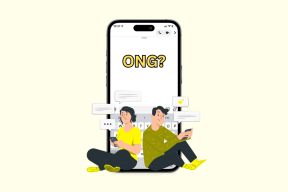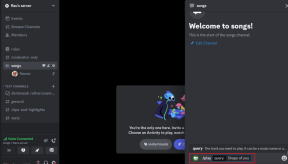כיצד לחסום אתרים ב-Chrome Mobile ובשולחן העבודה
Miscellanea / / November 28, 2021
לפעמים, כשאנחנו גולשים בטלפונים שלנו, אנחנו נתקלים באתרים מסוימים שמחבלים בתפקוד המכשיר שלנו ומאטים אותו בצורה משמעותית. לדפדפן ייקח הרבה זמן להגיב, או אפילו גרוע מכך, יתחיל לחצץ ללא הרף. זה יכול לנבוע מפרסומות שגורמות לפיגור במהירות הקישוריות.
מלבד זאת, חלק מהאתרים עלולים להסיח את הדעת ולגרום לנו לאבד מיקוד במהלך שעות העבודה ולצמצם באופן דרסטי את הפרודוקטיביות שלנו. במקרים אחרים, ייתכן שנרצה להרחיק אתרים ספציפיים מהישג ידם של ילדינו מכיוון שהם עלולים להיות לא בטוחים או להכיל תוכן בלתי הולם. שימוש בבקרת הורים הוא פתרון ידוע; עם זאת, ניתוק גישה מוחלטת לאתרים כאלה עשוי להיות נחוץ לפעמים מכיוון שאיננו יכולים לפקח עליהם 24/7.
חלק מהאתרים אפילו מפיצים תוכנות זדוניות בכוונה ומנסים לגנוב נתוני משתמשים חסויים. למרות שאנו יכולים לבחור במודע להימנע מאתרים אלו, אנו מופנים לאתרים אלו רוב הזמן.
הפתרון לכל הבעיות הללו הוא ללמוד כיצד לעשות זאת לחסום אתרים ב-Chrome Android ו-Desktop. אנו יכולים להשתמש במספר שיטות שונות כדי להתגבר על בעיה זו. הבה נעבור על כמה מהשיטות הבולטות ונלמד כיצד ליישם אותן.
ריכזנו רשימה של הדרכים המשמעותיות שבהן אפשר
לחסום אתרים בגוגל כרום. המשתמש יכול לבחור ליישם כל אחת מהשיטות הללו בהתבסס על צרכיו וגורם הנוחות שלו.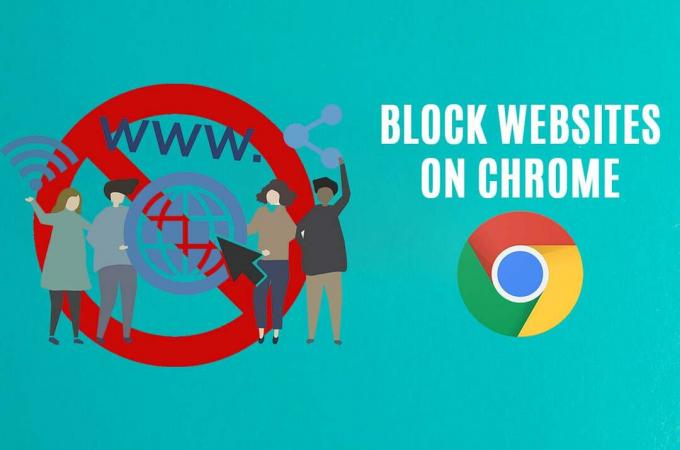
תוכן
- כיצד לחסום אתרים ב-Chrome Mobile ובשולחן העבודה
- שיטה 1: חסום אתר בדפדפן Chrome Android
- 1.1 חסימת אתרים בהתבסס על זמן
- 1.2 חסימת אתרים למבוגרים
- 1.3 חסום אתרים במכשירי iOS
- שיטה 2: כיצד לחסום אתרים בשולחן העבודה של Chrome
- שיטה 3: חסום אתרים באמצעות קובץ Hosts
- שיטה 4: חסום אתרים באמצעות נתב
כיצד לחסום אתרים ב-Chrome Mobile ובשולחן העבודה
שיטה 1: חסום אתר בדפדפן אנדרואיד כרום
BlockSite הוא תוסף גלישה מפורסם בכרום. כעת, הוא זמין גם כאפליקציה לאנדרואיד. המשתמש יכול להוריד אותו מחנות Google Play בצורה מאוד פשוטה וישירה. מנסה ל לחסום אתר בדפדפן Chrome Android הופך לפשוט מאוד עם יישום זה.
1. בתוך ה חנות הגוגל סטור, לחפש אחר BlockSite ולהתקין אותו.

2. הַבָּא, האפליקציה תציג הנחיה המבקשת מהמשתמש לעשות זאת הפעל את אפליקציית BlockSite.
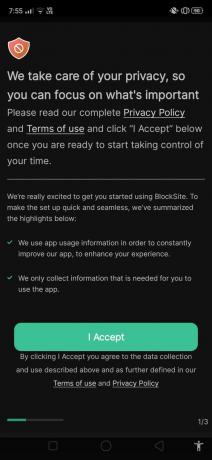
3. לאחר מכן, האפליקציה תבקש הרשאות נחוצות מסוימות בטלפון כדי להמשיך בתהליך ההתקנה. בחר אפשר/אפשר (יכול להשתנות בהתאם למכשירים) כדי להמשיך בהליך. שלב זה הוא קריטי מכיוון שהוא יאפשר לאפליקציה לפעול במלואה.
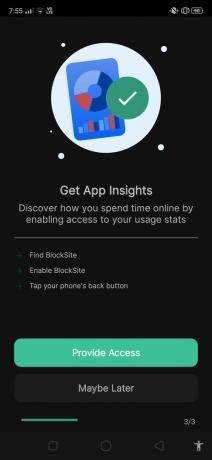

4. עכשיו, פתח את BlockSite יישום ונווט אל לך להגדרות.
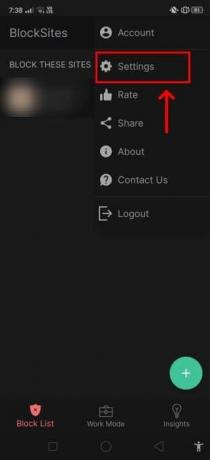
5. כאן, עליך להעניק גישת מנהל עבור יישום זה על פני יישומים אחרים. מתן אפשרות לאפליקציה להשתלט על הדפדפן הוא השלב העיקרי כאן. יישום זה ידרוש סמכות על אתרי האינטרנט מכיוון שהוא שלב חובה בתהליך לחסום אתר בדפדפן Chrome Android.
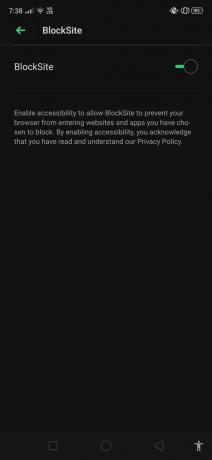
6. אתה תראה את א ירוק+סמל בצד ימין למטה. לחץ עליו כדי להוסיף את האתרים שברצונך לחסום.
7. ברגע שתלחץ על הסמל הזה, האפליקציה תבקש ממך להקיש את שם האפליקציה לנייד או את כתובת האתר שברצונך לחסום. מכיוון שהמטרה העיקרית שלנו כאן היא לחסום את האתר, נמשיך עם השלב הזה.

8. הזן את כתובת האתר ולחץ על בוצע לאחר בחירתו.

ניתן לחסום את כל האתרים שברצונך לחסום על ידי ביצוע השלבים שהוזכרו לעיל. זוהי שיטה יעילה ופשוטה ביותר שניתן לבצע ללא כל בלבול והיא 100% בטוחה ומאובטחת.
מלבד BlockSite, יש עוד כמה יישומים דומים שכוללים השאר ממוקד,BlockerX, ו AppBlock. המשתמש יכול לבחור כל יישום מסוים בהתבסס על העדפותיו.
קרא גם:גוגל כרום לא מגיב? הנה 8 דרכים לתקן את זה!
1.1 חסימת אתרים בהתבסס על זמן
ניתן להתאים אישית את BlockSite באופן ספציפי כדי לחסום אפליקציות מסוימות במהלך תקופות מסוימות של זמן ביום או אפילו בימים מסוימים, במקום לחסום את האפליקציה לחלוטין פִּי. כעת, הבה נעבור על השלבים הכרוכים בהליך זה:
1. באפליקציית BlockSite, לחץ על שָׁעוֹן סמל שנמצא בחלק העליון של המסך.

2. זה יוביל את המשתמש אל לוח זמנים עמוד, שיכיל מספר הגדרות מפורטות. כאן, אתה יכול להתאים אישית את התזמונים על פי הדרישות והדרישות שלך.
3. כמה הגדרות בדף זה כוללות הַתחָלָה זמן ו סוֹף זמן, המציינים את התזמונים עד אליהם אתר יישאר חסום בדפדפן שלך.

4. אתה יכול לערוך את ההגדרות בדף זה בכל זמן נתון. למרות זאת, אתה יכול גם לכבות את המתג בחלק העליון של המסך. זה יפנה מ ירוק עד אפור, המציין שתכונת ההגדרות הושבתה.
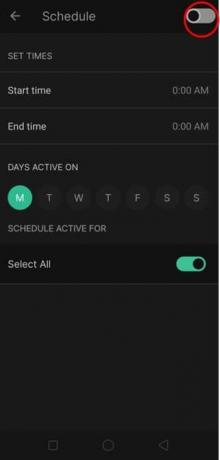
1.2 חסימת אתרים למבוגרים
תכונה בולטת נוספת של אפליקציית BlockSite היא התכונה המאפשרת למשתמשים לחסום אתרים הכוללים תוכן למבוגרים. מכיוון שהיא לא מתאימה לילדים, תכונה זו תהיה שימושית מאוד להורים.
1. בדף הבית של BlockSite, תוכלו לצפות ב- בלוק למבוגרים אפשרות בתחתית סרגל הניווט.

2. בחר באפשרות זו כדי לחסום את כל האתרים למבוגרים בבת אחת.
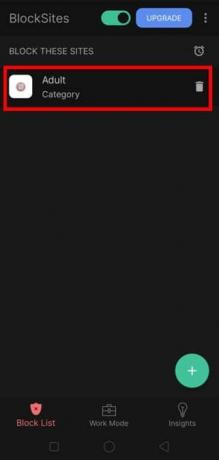
1.3 חסום אתרים במכשירי iOS
כמו כן, מומלץ להבין את הנהלים הכרוכים בחסימת אתרים במכשירי iOS. בדומה ליישום שנדון לעיל, יש כמה יישומים שתוכננו במיוחד עבור משתמשי iOS גם כן.
א) חוסם אתרים: זוהי אפליקציה חינמית שיכולה לסייע לך בחסימת אתרים מיותרים מדפדפן הספארי שלך. לאפליקציה זו יש גם טיימר ומציעה גם הצעות.
ב) אפס כוח רצון: זוהי אפליקציה בתשלום ועולה $1.99. בדומה לחסימת אתרים, יש לו טיימר שיכול לעזור למשתמש לחסום אתרים לפרק זמן מוגבל ולהתאים אישית בהתאם.
שיטה 2: כיצד לחסום אתרים בשולחן העבודה של Chrome
כעת, לאחר שראינו כיצד לחסום אתרים בנייד Chrome, תן לנו גם להסתכל על התהליך שיש לבצע כדי לחסום אתרים בשולחן העבודה של Chrome באמצעות BlockSite:
1. בגוגל כרום, חפש את ה תוסף Google Chrome של BlockSite. לאחר איתור, בחר את להוסיף לכרום אפשרות, קיימת בפינה השמאלית העליונה.

2. לאחר שתבחר את להוסיף לכרום אפשרות, תיבת תצוגה נוספת תיפתח. התיבה תציג כאן בקצרה את כל התכונות וההגדרות העיקריות של התוסף. עברו על כל זה כדי לוודא שהצרכים שלכם תואמים להרחבה.
3. כעת, לחץ על הכפתור שאומר הוסף הרחבה כדי להוסיף את התוסף לדפדפן Chrome שלך.
4. לאחר שתלחץ על סמל זה, תהליך ההתקנה יתחיל ותיבת תצוגה נוספת תיפתח. המשתמש יקבל הנחיה לקבל את התנאים וההגבלות כדי להעניק גישה ל-BlockSite כדי לנטר את הרגלי הגלישה שלו. כאן, לחץ על אני מקבל לחצן כדי להמשיך בהתקנה.

5. עכשיו אתה יכול גם הוסף את האתר שברצונך לחסום ישירות בתיבה "הזן כתובת אינטרנט" או שאתה יכול לבקר באתר באופן ידני ולאחר מכן לחסום אותו.

6. לגישה קלה יותר של תוסף BlockSite, לחץ על הסמל בצד ימין של שורת ה-URL. זה יהיה דומה לפיסת פאזל. ברשימה זו, בדוק אם יש את התוסף BlockSite הקש על סמל הסיכה כדי להצמיד את התוסף בשורת התפריטים.

7. כעת, אתה יכול לבקר באתר שאתה רוצה לחסום ו לחץ על סמל BlockSite. תיפתח תיבת דו שיח, בחר את "חסום את האתר הזה" אפשרות לחסום את האתר המסוים ולהפסיק לקבל הודעות.
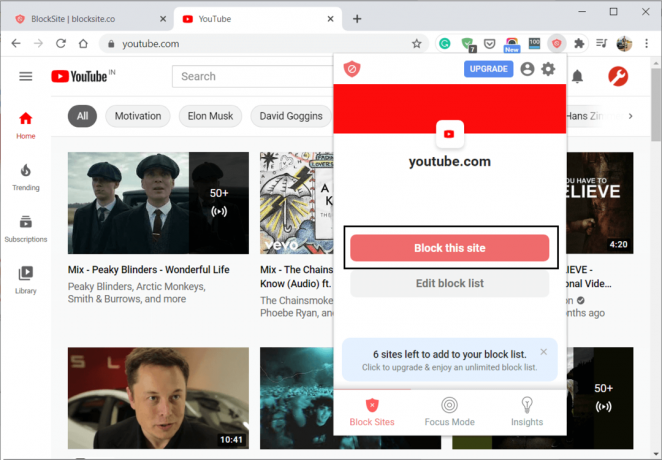
7. אם ברצונך לבטל את חסימת האתר הזה שוב, תוכל ללחוץ על רשימת עריכה אפשרות להציג את רשימת האתרים שחסמת. לחלופין, אתה יכול ללחוץ על סמל ההגדרות.

8. פה, אתה יכול לבחור את האתר שברצונך לבטל את החסימה ו לחץ על כפתור ההסרה כדי להסיר את האתר מרשימת החסימות.

אלו הם השלבים שעל המשתמש לבצע בעת השימוש ב-BlockSite בשולחן העבודה של Chrome.
שיטה 3: חסום אתרים באמצעות קובץ Hosts
במקרה שאתה לא רוצה להשתמש בתוסף כדי לחסום אתרים ב-Chrome, אתה יכול ליישם שיטה זו גם כדי לחסום אתרים מסיחים את הדעת. עם זאת, חיוני שאתה חייב להיות המנהל כדי להמשיך בשיטה זו ולחסום גישה לאתרים מסוימים.
1. אתה יכול להשתמש בקבצי מארח כדי לחסום אתרים מסוימים על ידי ניווט לכתובת הבאה בסייר הקבצים:
C:\Windows\system32\drivers\etc

2. באמצעות פנקס רשימות או עורכי טקסט דומים אחרים הם האפשרות הטובה ביותר עבור קישור זה. כאן, עליך להזין את ה-IP של המארח המקומי שלך, ואחריו כתובת האתר שברצונך לחסום, לדוגמה:
127.0.0.1 www.instagram.com. 127.0.0.1 www.snapchat.com
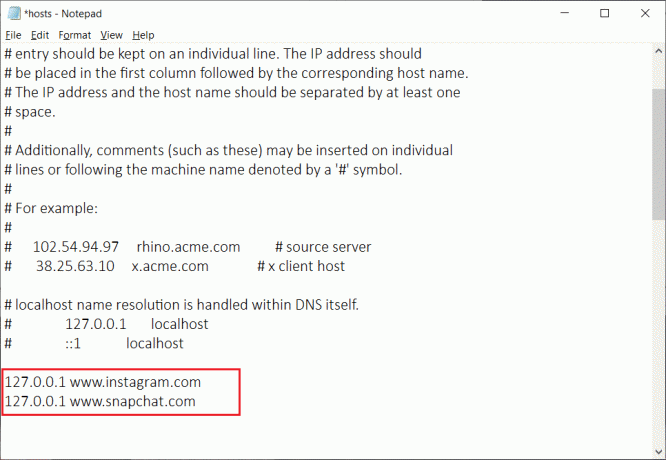
3. זהה את השורה האחרונה שהוערה שמתחילה ב-#. הקפד להוסיף את שורות הקוד החדשות לאחר מכן. גַם, השאר רווח בין כתובת ה-IP המקומית לכתובת האתר.
4. לאחר מכן, לחץ CTRL + S כדי לשמור את הקובץ הזה.
הערה: אם אינך מצליח לערוך או לשמור את קובץ המארחים, עיין במדריך זה: ערוך את קובץ המארחים ב-Windows 10
5. כעת, פתח את Google Chrome ובדוק את אחד מהאתרים שחסמת. האתר לא ייפתח אם המשתמש ביצע את השלבים בצורה נכונה.
שיטה 4: חסום אתרים שימוש בנתב
זוהי שיטה ידועה נוספת שתתגלה כיעילה לחסום אתרים ב-Chrome. זה נעשה באמצעות הגדרות ברירת המחדל, הקיימות ברוב הנתבים כיום. לנתבים רבים יש תכונה מובנית לחסום דפדפנים במידת הצורך. המשתמש יכול להשתמש בשיטה זו בכל מכשיר לבחירתו, לרבות טלפונים ניידים, טאבלטים, מחשבים וכדומה.
1. השלב הראשון והראשוני בתהליך זה הוא לעשות מצא את כתובת ה-IP של הנתב שלך.
2. לִפְתוֹחַ שורת פקודה. המשתמש יכול לבצע שלב זה על ידי חיפוש 'cmd' ולאחר מכן הקש להיכנס.
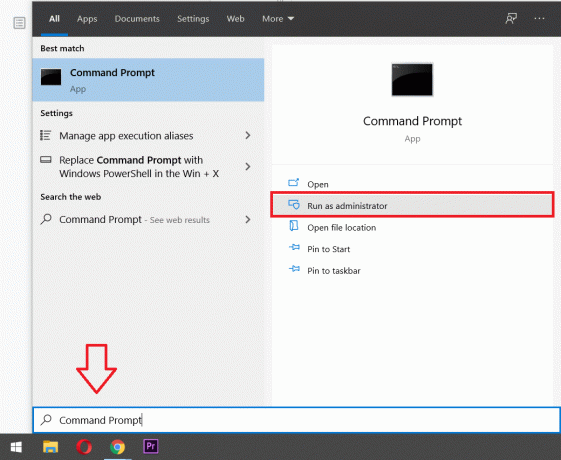
3. לאחר פתיחת שורת הפקודה, חפש "ipconfig" ולחץ על להיכנס. אתה תראה את כתובת ה-IP של הנתב שלך תחת "שער ברירת מחדל."

4. העתק כתובת זו לדפדפן שלך. כעת, תוכל לגשת לנתב שלך.
5. השלב הבא הוא לערוך את הגדרות הנתב שלך. עליך לגשת לפרטי ההתחברות של מנהל המערכת. הם יהיו נוכחים על האריזה שבה הגיע הראוטר. כאשר אתה מנווט לכתובת זו בדפדפן, תיפתח בקשת התחברות של מנהל מערכת.
הערה: עליך לבדוק בצד התחתון של הנתב את שם המשתמש והסיסמה המוגדרים כברירת מחדל עבור הנתב.
6. שלבים נוספים ישתנו בהתאם למותג וליצר הנתב שלך. אתה יכול לבקר בהגדרות האתר ולחסום את כתובות האתר הלא רצויות בהתאם.
מוּמלָץ:
- כיצד לבטל את החסימה של Adobe Flash Player בגוגל כרום
- כיצד לחסום את TeamViewer ברשת שלך
- כיצד לבטל חסימה של מספר טלפון באנדרואיד
מכאן שהגענו לסוף האוסף של הטכניקות המשמשות לחסום אתרים בנייד ובשולחן העבודה של Chrome. כל השיטות הללו יעבדו ביעילות ויעזרו לך לחסום את האתרים שאתה לא מעוניין לבקר בהם. המשתמש יכול לבחור את השיטה התואמת ביותר עבור עצמו מבין כל האפשרויות הללו.